
Mp3Resizer(音频压缩)软件
详情介绍
相信我们都碰到过这样的情况,一段时间后,发现mp3等音乐文件都占了几个G了。但是又特别喜欢,流量又有限。尤其对于小内存16G的手机来讲更是捉襟见肘了。那怎么办?Mp3Resizer正是为此而来,Mp3Resizer官方版是一款优秀的MP3文件压缩文件,压缩比率特别高,功能非常强大,能够帮助用户一键压缩音频文件。并且Mp3Resizer会自动进行优化设置,对于音谱中一些难以察觉的部分进行压缩,能竟可能保证音质的前提下,最大化提高压缩率。具体的压缩率还得根据歌曲的波特率及格式来讲。界面上,非常的简洁,没有任何多余的功能。主要的功能都直接显示在了工具栏上。不出几秒钟,就可以批量压缩大量歌曲。然后,也可以自己设置音质需求,直接影响压缩大小。所以,还在嫌手机、播放器空间不够吗,赶紧下载Mp3Resizer吧!
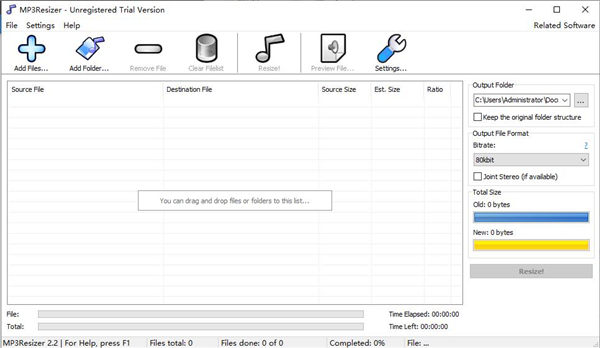
2、支持MPEG 1/2/2.5 Layer 3 输出文件
3、支持读写ID3v1.1和ID3v2 标签(从输入输出文件复制)
4、控制进程优先级5、预估总时间6、比特率控制
2、按钮添加文件夹…点击这个按钮使程序添加整个文件夹(目录)。
如果包含子目录选项,在打开浏览文件夹窗口检查,所有子目录的内容会随着主目录添加。
3、从文件列表按钮清除文件列表删除所有文件(它不会从硬盘删除文件)。
4、按钮删除文件中移除当前选定的文件(或文件)。
您也可以通过右键单击所选文件或通过按删除键来从列表中删除选定的文件
mp3resizer主窗口
5、按钮调整!启动调整大小的过程、这个按钮是如果你添加至少一个MP3文件启用
在你开始调整大小,按钮的标题改为停止!点击停止!按钮取消调整大小的过程
6、按钮预览…显示预览窗口、选择一个文件,你想先听按下这个按钮
7、按钮设置…显示设置窗口
8、文件清单-这个列表包含有关源的名称和尺寸信息(输入)和目标(输出)的文件
在组合框变比特率(见10)将更改输出文件的大小
这是在检查的文件列表框左边的文件将被处理,选中的文件将不
源大小和EST的标题、大小的列显示文件的总大小、点击标题将显示附加信息
9、按钮输出文件夹…点击这个按钮来选择一个文件夹的输出MP3文件将放置
10、比特率的组合是决定质量和MP3文件大小的主要参数
试图找到文件大小和声音质量之间的最佳折衷、大部分的音乐和移动mp3播放器80-64kbit推荐
请注意,不建议将文件大小调整到更大的比特率,因为输出文件较大,质量较差
11、输入/输出(新/旧)大小刻度现在显示的文件的总大小
新尺寸表的默认红色确保输出文件大小大于输入文件的总大小
黄色意味着大小等于旧文件大小
在这种情况下,一个较低的比特率的选择建议在调整
一个绿色的颜色意味着输出文件的大小是小于输入文件的总大小
您可以在“设置”窗口的“颜色”选项卡中定义输入/输出大小刻度的颜色
12、文件进度条显示当前文件大小的压缩的进度。
总进度条显示的大小调整过程的总的进度。
32 Mb内存(RAM)
Microsoft Windows 2000, XP, 2003, Vista
至少2 Mb 空间
VGA显卡
键盘和鼠标或其他外设
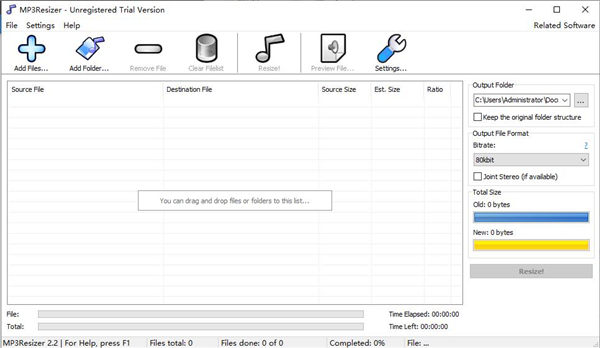
Mp3Resizer特色
1、支持MPEG 1/2/2.5 Layer 1/2/3输入文件(VBR MP3也支持)2、支持MPEG 1/2/2.5 Layer 3 输出文件
3、支持读写ID3v1.1和ID3v2 标签(从输入输出文件复制)
4、控制进程优先级5、预估总时间6、比特率控制
Mp3Resizer使用方法
1、按钮添加文件…点击这个添加MP3文件到文件列表。2、按钮添加文件夹…点击这个按钮使程序添加整个文件夹(目录)。
如果包含子目录选项,在打开浏览文件夹窗口检查,所有子目录的内容会随着主目录添加。
3、从文件列表按钮清除文件列表删除所有文件(它不会从硬盘删除文件)。
4、按钮删除文件中移除当前选定的文件(或文件)。
您也可以通过右键单击所选文件或通过按删除键来从列表中删除选定的文件
mp3resizer主窗口
5、按钮调整!启动调整大小的过程、这个按钮是如果你添加至少一个MP3文件启用
在你开始调整大小,按钮的标题改为停止!点击停止!按钮取消调整大小的过程
6、按钮预览…显示预览窗口、选择一个文件,你想先听按下这个按钮
7、按钮设置…显示设置窗口
8、文件清单-这个列表包含有关源的名称和尺寸信息(输入)和目标(输出)的文件
在组合框变比特率(见10)将更改输出文件的大小
这是在检查的文件列表框左边的文件将被处理,选中的文件将不
源大小和EST的标题、大小的列显示文件的总大小、点击标题将显示附加信息
9、按钮输出文件夹…点击这个按钮来选择一个文件夹的输出MP3文件将放置
10、比特率的组合是决定质量和MP3文件大小的主要参数
试图找到文件大小和声音质量之间的最佳折衷、大部分的音乐和移动mp3播放器80-64kbit推荐
请注意,不建议将文件大小调整到更大的比特率,因为输出文件较大,质量较差
11、输入/输出(新/旧)大小刻度现在显示的文件的总大小
新尺寸表的默认红色确保输出文件大小大于输入文件的总大小
黄色意味着大小等于旧文件大小
在这种情况下,一个较低的比特率的选择建议在调整
一个绿色的颜色意味着输出文件的大小是小于输入文件的总大小
您可以在“设置”窗口的“颜色”选项卡中定义输入/输出大小刻度的颜色
12、文件进度条显示当前文件大小的压缩的进度。
总进度条显示的大小调整过程的总的进度。
Mp3Resizer配置要求
Intel Pentium或Celeron处理器, AMD K5/K632 Mb内存(RAM)
Microsoft Windows 2000, XP, 2003, Vista
至少2 Mb 空间
VGA显卡
键盘和鼠标或其他外设
同类软件
网友评论
共0条评论(您的评论需要经过审核才能显示)
类似软件
-

-

winmount官方版 v3.5.1018电脑版 压缩解压 / 3.46M
-
PowerArchiver文件压缩存档工具 v22.00.09 压缩解压 / 51.64M
-

金舟音频大师官方版 v5.2.7电脑版 音频处理 / 354.31M
-

瑞昱alc662声卡驱动win10 官方版 驱动工具 / 77.93M
精彩发现
换一换精品推荐
-

Acid6.0中文版 v6.0 音频处理 / 110.38M
查看
专题推荐
本类排行
月排行总排行





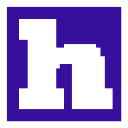








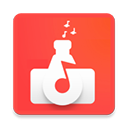

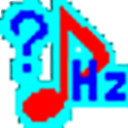

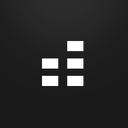















 赣公网安备 36010602000087号
赣公网安备 36010602000087号